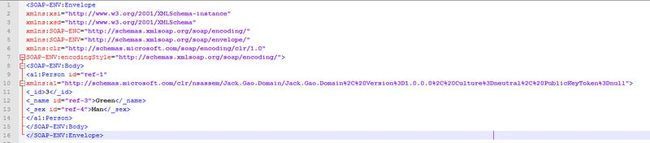C#多线程1
MVC4的新增功能之前端优化
做asp.net平台开发都能感觉到,微软更新速度很快。对于这点是好是坏各人的评价不尽相同。有的认为更新快是才能及时用上最新技术,有的又觉得更新快是由于不能一次性做得最好。本文简单讲一下mvc4中关于前端的一个新功能——js与css的压缩与合并。
在这之前,也有很多第三方工具可以来做这件事,MVC4中把该功能也集成上去了,可谓微软真的很贴心。
mvc4中的这个功能是在System.Web.Optimization命名空间中。在MVC4的测试版跟RC版里也有所不同,这里只说RC版的。我们创建一个MVC4(RC)项目后,项目中会比以往的项目多了个App_Start目录,里面存放3个类,BundleConfig.cs、FilterConfig.cs、RouteConfig.cs。BundleConfig.cs就是用来配置这些css、js的。这里不详细介绍,只简单提一提用法。取两段简单的代码看一下:
bundles.Add(new ScriptBundle("~/bundles/jquery").Include("~/Scripts/jquery-1.*"));
bundles.Add(new StyleBundle("~/Content/css").Include("~/Content/site.css"));
这两个就是配置js路径跟css路径,当然路径可以有多个,Include传递的参数为数组。可以把要添加的js跟css都放上去。在View中引用方式是:
@System.Web.Optimization.Styles.Render("~/Content/css")
@System.Web.Optimization.Scripts.Render("~/bundles/jquery")
用法也比较简单。(MVC4测试版中稍微麻烦些,需要在Global.asax中注册。)
好了,到这里就简单提一下MVC4的这一新增功能。然而本文主要不是要夸它一番,而是要稍微批它一下。下面说说这个功能一个不足的地方。
我们在css中难免会用到很多背景图片之类的,假设我们有这杨一个样式表:
/Content/themes/default/typography.css
里面定义了一个样式:
h1.logo{background:url(images/logo.png) top left no-repeat;} 我们引用了一张背景图片。
背景图片路径为:/Content/themes/default/images/logo.png。
同样我们将这个样式表也添加到配置中,这样写:
bundles.Add(new StyleBundle("~/Content/css").Include("~/Content/site.css"," /Content/themes/default/typography.css"));
在_layout.cshtml(或者view中也行)引用 @System.Web.Optimization.Styles.Render("~/Content/css"),当我们在web.config中启用调试模式时(<compilation debug="true" targetFramework="4.0"/>),此时打开页面,查看网页源文件,我们发现css代码并没有被压缩,页面中显示的是引用了两个css文件,此时图片也正常显示,没 任何问题。但是当我们不启用调试模式(<compilation debug="false" targetFramework="4.0"/>)时,css跟js代码会被压缩,不管我们里面添加了几个css,最终会被压缩成一个,出现类似这样的引用:
<link href="/Content/css?v=jsX9ARrAsXtFSm5-ZAd0mrgR0YlAerOxMoONulX4Kd01" rel="stylesheet" type="text/css" /> 。打开这个路径看css源码,发现css样式已经被压缩了。这也就是我们想要得到的效果。但是此时图片并无法找到。
为何会这样?其实我们查看压缩后的css代码就可以知道了,因为压缩后css里面引用的图片路径并不会改变,依然是url(images/logo.png),那么此时css所表示的图片路径应该是在/Content/images/logo.png。而我们图片真正的路径是在:/Content/themes/default/images/logo.png。也难怪它找不到。如果压缩后样式是这样写的:h1.logo{background:url(themes/default/images/logo.png) top left no-repeat;} 就不会有问题了。可惜微软没做到,或者说暂时没做到。
如果我们使用第三方组件,比如Combres来进行压缩,完全不会有这种问题,因为它压缩时可以重写路径。对于MVC4自带压缩功能的这个问题,我目前也只能为同一个目录下的样式表写成一组,这样当样式表在多个目录时页面中就要有多个<link href="cssurl" rel="stylesheet" type="text/css" />这样的代码了。这样页面载入时就要多做几次请求,但至少比不进行压缩好一些就是了。整体来说对于MVC4的几个新功能,个人觉得还是挺给力的。关于MVC4的新功能,各位可以看看微软的官方介绍(带视频):
http://weblogs.asp.net/jgalloway/archive/2012/02/16/asp-net-4-beta-released.aspx
本文来自风情波涌的博客 http://www.cnblogs.com/hahqb
概念:
序列化就是将对象转换为可保持或传输的过程,与序列化相反的过程就是反序列化。
作用:
通过序列化可以很轻松的存储和传输对象。
三种序列化技术:
.NET提供了三种序列化技术,我只知道这三种技术。分别是:Xml序列化、二进制序列化、Soap序列化(需要在项目内添加引用System.Runtime.Serialization.Formatters.Soap,然后在类中using这个引用。)
Xml序列化是将对象的公共属性和字段转换为序列格式并保存在Xml文件中。Xml反序列化则是将Xml中的数据重新生成对象。
二进制序列化指使用二进制编码生成精简的序列化,用于存储或基于套接字的网络流。二进制序列化保持类型保真度,这对于应用程序的不同调用之间保留对象的状态很有用。
Soap序列化是将对象序列化为符合Soap规范的Xml流。
序列化的步骤:
1、创建对象,并设置公共属性和字段
2、确定使用xml、二进制、Soap这三种方式中的哪种方式序列化对象。具体的步骤如下面的示例。
示例:
1、新建解决方案Serializer
2、新建类库Jack.Gao.Domain,并在该类库下添加Person类,Person类的代码如下:
3、新建类库Jack.Gao.PersonFactory,在该库下新建Factory类,用于生成Person。代码如下:
添加枚举类型SerializerType,代码如下:
再新建一个类SerializerTypeFactory,添加如下代码:
4、新建类库Jack.Gao.CreateSerializerType,新建ICreateSerializer接口和CreateSerializer类。
ICreateSerializer的代码如下:
CreateSerializer的代码如下:
5、新建控制台输出程序Jack.Gao.AppSerializer,在Program.cs添加如下代码:
运行该程序,可以看到在输出目录下多了一个Person.xml的文件,可以查看里面的内容,以下内容使用soap序列化后生成的,你也可以查看其它的两种方式生成的内容。
[.Net 多线程处理系列专题七——对多线程的补充
因为有些人可能会疑惑,将了这么多多线程,到底在实际的应用上有什么作用的呢? 这里我在这里用多线程简单实现了一个文件的下载的功能。
服务器端页面:
<%@ Page Language="C#" AutoEventWireup="true" CodeBehind="Default.aspx.cs" Inherits="FileServer.Default" %> <!DOCTYPE html PUBLIC "-//W3C//DTD XHTML 1.0 Transitional//EN" "http://www.w3.org/TR/xhtml1/DTD/xhtml1-transitional.dtd"> <html xmlns="http://www.w3.org/1999/xhtml"> <head runat="server"> <title></title> </head> <body> <form id="form1" runat="server"> <div> <asp:Image ID="Image1" runat="server" ImageUrl="~/Images/1.gif" /> 说明: CLR Via C# </div> </form> </body> </html>
服务器页面只是一个简单显示需要下载文件的一些信息,这里通过Handler.ashx来处理文件的下载,把文件的转化为二进制字节写入到输出流中,具体实现代码为:
public class Handle : IHttpHandler { public void ProcessRequest(HttpContext context) { HttpResponse response = context.Response; HttpRequest request = context.Request; FileStream fileStream = null; byte[] buffer = new Byte[10240]; int length; // 剩余的字节大小 // 因为这里采取的是每次写入10240字节到输出流中 long readToData; try { string filename = "CLR via CSharp 3rd edition.pdf"; //通过解密得到文件名 string filepath = HttpContext.Current.Server.MapPath("~/") + "Resources/" + filename; //待下载的文件路径 fileStream = new FileStream(filepath, FileMode.Open,FileAccess.Read, FileShare.Read); readToData = fileStream.Length; while (readToData > 0) { // 实际读取的字节大小 length = fileStream.Read(buffer, 0, buffer.Length); // 把读取到的字节写入输出流中 response.OutputStream.Write(buffer, 0, length); response.Flush(); readToData = readToData - length; } } catch (Exception ex) { response.Write("Error:" + ex.Message); } finally { if (fileStream != null) { fileStream.Close(); } response.End(); } } public bool IsReusable { get { return false; } } }
这里牵涉到HttpHandle对象问题,这个对象在Asp.net中是真正处理数据的对象,后面如果有时间也和大家分享下深入理解Asp.net系列,主要是介绍在Asp.net中一些核心对象为我们默默做的一些事情,在这里也不详细介绍HttpHandle对象了, 这个示例中主要通过这个类来对文件的处理,把文件的二进制字节写入到输出流中, 客户端在从输出流中读取字节,然后保存为文件(其实文件也就是“流”)。
客户端:
客户端建立了一个WinForm窗口,通过WebBrower控件(就是在WinForm程序中显示网页的控件)来连接服务器页面,当按下下载按钮后,通过线程池线程来执行下载方法。主要代码为:
public void DownLoad(object state) { // 计时对象 Stopwatch sw = Stopwatch.StartNew(); HttpWebRequest request; HttpWebResponse response; Stream stream; // 下载下来的保存的地址 string savepath = "D:\\Download.pdf"; FileStream savestream = new FileStream(savepath, FileMode.OpenOrCreate); try { // 发出请求 request = (HttpWebRequest)HttpWebRequest.Create(url); // 获得回应对象 response = (HttpWebResponse)request.GetResponse(); // 获得回应流 stream = response.GetResponseStream(); byte[] bytes = new byte[10240]; int readsize; // 每次都读取10240字节 // 采用的是同步读取方法 // 计算耗费的时间 readsize = stream.Read(bytes, 0, bytes.Length); while (readsize > 0) { savestream.Write(bytes, 0, readsize); readsize = stream.Read(bytes, 0, bytes.Length); } sw.Stop(); MessageBox.Show("下载耗时为:" + sw.Elapsed.ToString(), "提示"); } catch (Exception ex) { MessageBox.Show(ex.Message, "Error"); } finally { savestream.Close(); } }
这样就利用线程池线程简单完成了客户端下载服务器端文件的功能,并且使用线程池线程这样不会主线程,从而导致在下载文件时,界面同样可以操作,如果不采用多线程操作的话将会在下载过程导致界面“卡死”现象,这样就会给用户带来不好的用户体验。
其实本来还想做复杂点的, 开始想实现的功能,是服务器端断点续传,然后客户端多线程下载的功能的,这个示例中只用到了一个线程池线程来完成下载任务,本来想通过执行多个线程池线程来完成下载任务的, 每个线程只负责一部分的读取工作, 然后把每个线程中读取的字节合并起来就是完整的文件字节了,但是这里遇到一个问题,怎么在服务器端实现续传的功能的, 客户端通过AddRange方法来发出部分读取请求,然后服务器端就要对请求头Range进行解析的,实现原理我还是清楚,但是在做的过程中还是出现了问题。所以这里只能分享一个简单的下载文件的功能给大家了, 至于多线程的下载和断点续传和大文件的上传等问题,等我学习了再和大家分享, 如果有大牛可以帮助我解决服务端断点续传的问题的话,欢迎留言。
源文件下载链接:http://files.cnblogs.com/zhili/FileServer.zip (下载下来后只需要在服务器端Resources文件夹下添加一个文件就可以运行了)
如果,您认为阅读这篇博客对你有帮助,点击一下右下角的【推荐】按钮。
如果,你想了解我的动态,点击一下右下角的【关注我】
因为,你们的支持正是我学习的动力
如果对文章有任何问题,都可以再评论中留言,我会尽可能的答复您,谢谢你的阅读